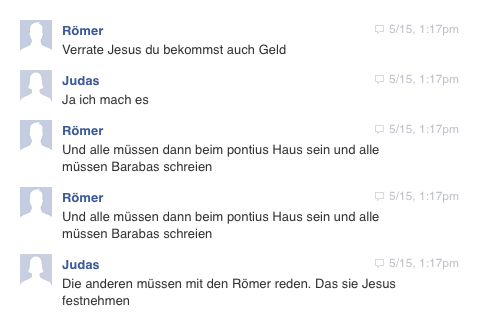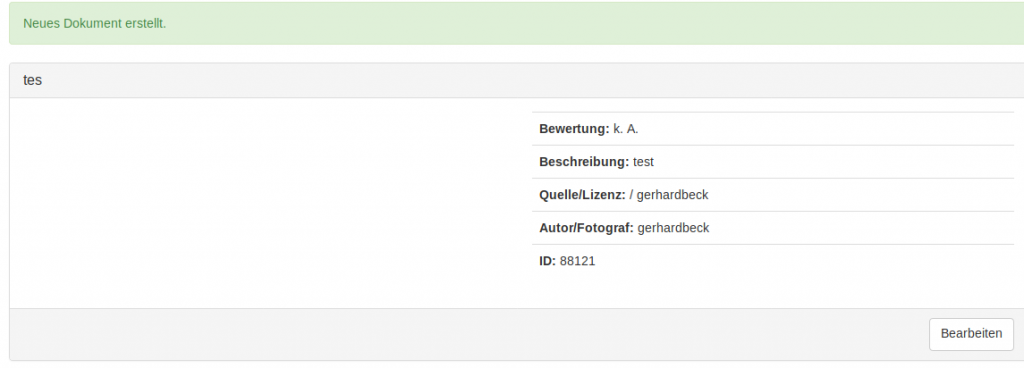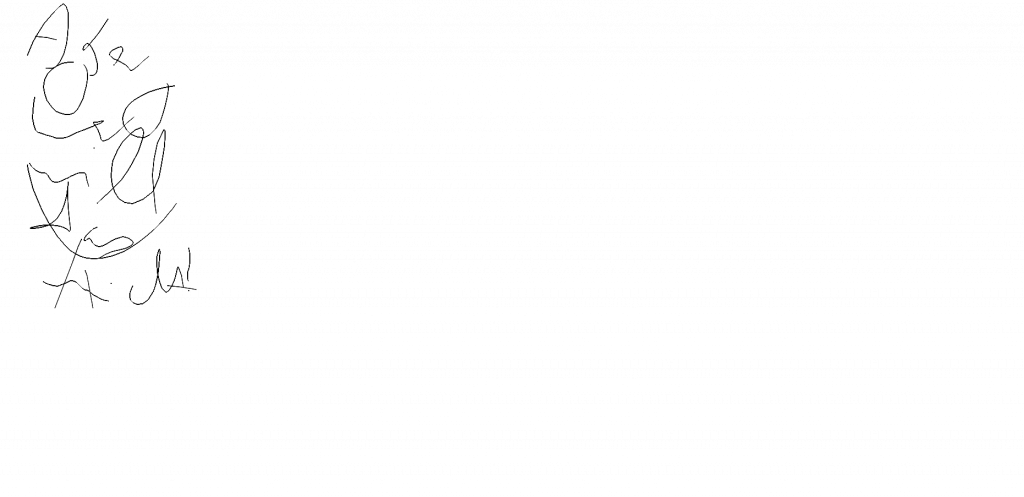Name: Gamefroot.com
Homepage: http://make.gamefroot.com
Kosten: kostenfrei
Möglichkeiten: Jump and Run Spiele erstellen
Alternativen: siehe im Medienpädagogik-Praxis-Blog
Registrierung für ErstellerInnen: notwendig
Registrierung für BenutzerInnen: /
Sprache: Englisch
System: Browser
Vorteil: Spiele erstellen geht leicht und intuitiv
Nachteile: Ohne Tastatur nicht spielbar, nur speicherbar und teilbar mit Registrierung
Praktisch angewandt:
Kann man im Religionsunterricht Computerspiele anwenden. Mit Minetest geht das, das habe ich durch Thomas Ebinger schon mitgekriegt.
Aber Jump’n’Run Spiele? Die Frage kam mir, als ich im Medienpädagogik-Praxis-Blog Ideen zu Spieleentwicklungen las. Beim Ausprobieren kam für mich zum Testen mit den Schülern nur eines in Frage: http://make.gamefroot.com. Es ist wirklich extrem intuitiv und alle Schüler (in dem Fall nur die männlichen) waren begeistert, selber ein Spiel entwerfen zu können.
Ideen kamen schnell: Jesus läuft durch die Wüste, kämpft vor der Verhaftung mit den Soldaten… Ja, warum nicht.
Also habe ich Sie ausprobieren lassen und stießen an zwei Hauptschwierigkeiten:
- In den Schulen sind Tablets verbreitet. Um das Spiel ausprobieren zu können, braucht man aber eine Tastatur.
- Man muss einen Account erstellen um es zu speichern. Auch teilen geht vorher nicht. Somit war eine halbe Stunde spiele erstellen umsonst und Screenshot habe ich auch keinen, da teilweise beim Versuch zum Speichern alles gelöscht wurde…
Also: Für meine Zwecke nicht so empfehlenswert, aber den Schülern hats sehr viel Spass gemacht.